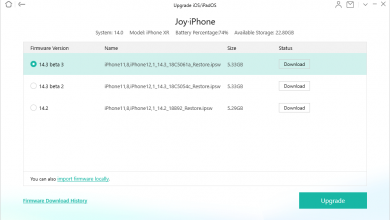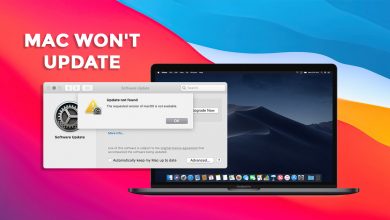Два способа переноса музыки из iTunes на флешку

[ad_1]
📱⭐
iTunes хранит ваши медиафайлы, такие как фильмы, песни, рингтоны и списки воспроизведения, и это программное обеспечение по умолчанию для работы с вашей музыкой на iPhone/iPad/iPod. Поскольку все iPhone можно синхронизировать только с одной медиатекой iTunes, вам придется перестроить всю музыкальную библиотеку, когда на вашем ПК возникнут проблемы с оборудованием. Таким образом, рекомендуется переносить музыку из библиотеки iTunes на внешнее хранилище, такое как флэш-накопитель или USB, для создания дубликатов.
Это руководство предложит вам основные подходы к эффективному экспорту мелодий / плейлистов iTunes на флэш-накопитель или USB. Продолжайте читать, чтобы получить упорядоченные указания.
Эффективный инструмент для переноса музыки из iTunes на флешку
Знаете ли вы о iMyFone iOS Manager? Если нет, то вы упускаете прекрасную возможность насладиться одним из лучших приложений для передачи данных между вашим iPhone/iPad/iPod и вашим ПК.
Ключевая особенность
- Поддержка всех видов музыкальных форматов. Свободно перемещайте музыку между iDevice и ПК/внешним жестким диском/iTunes.
- Передача без потери данных. Позволяет передавать музыкальные файлы, не опасаясь случайного удаления каких-либо песен во время движения.
- Функция в конвертере форматов — при передаче музыки / видео на iDevice iMyFone TunesMate автоматически изменит те форматы, которые несовместимы с совместимыми.
Попробуйте бесплатноПопробуйте бесплатно
Вот руководство о том, как легко и быстро перенести музыку с iTunes на флешку. Он включает в себя два основных шага: перенос музыки iTunes на iPhone и экспорт музыки iPhone на флэш-накопитель.
Шаг 1. Перенесите iTunes Music на iPhone
1. Откройте iMyFone TunesMate и подключите свое устройство к компьютеру.
2. Выберите «Перенести iTunes Media на iDevice», iMyFone TunesMate просканирует все медиафайлы на вашем iPhone.

3. После завершения сканирования убедитесь, что установлен флажок «Музыка», затем нажмите «Перенести». После этого ваш iTunes автоматически перенесется на ваш iPhone.

Шаг 2. Экспорт музыки с iPhone на флешку
Легко и быстро переносить музыку из iTunes на флэш-накопитель или USB-накопитель с помощью iMyFone Tunesmate — опции iTunes, позволяющей быстро обрабатывать данные iPhone на ПК.
1. Запустите iMyFone TunesMate и подключите iPhone к ПК. iMyFone TunesMate соберет вашу библиотеку iTunes и загрузит информацию о вашем iPhone.

2. Нажмите на вкладку Музыка. Выберите музыку, которую вы хотите передать, а затем нажмите «Экспорт»> «Экспорт на ПК»> «Выберите флэш-накопитель»> нажмите кнопку «Выбрать папку» для передачи.

Экспорт музыки из iTunes на флешку напрямую
Если вы хотите экспортировать свои песни из вашей библиотеки iTunes прямо на флэш-накопитель, все, что вам нужно сделать, это просто следовать приведенным ниже инструкциям.
1. Подключите флешку к ПК.
2. Откройте iTunes и нажмите «Правка» > «Настройки».
3. Нажмите на вкладку «Дополнительно», вы увидите текущее местоположение библиотеки iTunes.

4. Перейдите к пути к файлу библиотеки iTunes.
5. Выберите музыку, которую хотите передать, а затем перетащите ее на флешку.
Контраст между двумя вышеуказанными методами
Прежде чем сравнивать, давайте посмотрим, что предлагают оба программного обеспечения.
iTunes

iMyFone

Какой из них лучше
Хотя обе программы могут переносить песни из библиотеки iTunes на флешку, между ними есть некоторые различия:
- Вы не можете перенести купленные песни на флэш-накопитель, если используете iTunes, однако iMyFone TunesMate может сделать это без этого ограничения.
- Когда вы переносите много песен, iTunes всегда зависает или переносится медленно, но с iMyFone TunesMate процесс выполняется намного быстрее.
- Иногда iTunes может не найти песни, которые вы хотите передать. Между тем, iMyFone TunesMate может сканировать все песни с вашего устройства.
С iMyFone TunesMate вы можете делать все, что вам нужно, с медиафайлами iTunes. Это дает вам свободу, которую вы никогда не имели бы с iTunes.
[ad_2]
Заключение
В данной статье мы узналиДва способа переноса музыки из iTunes на флешку
.Пожалуйста оцените данную статью и оставьте комментарий ниже, ели у вас остались вопросы или пожелания.